

핫폴더를 사용하여 인쇄 가능 파일을 데스크톱의 바로 가기로 끌어 놓음으로써 인쇄 작업을 제출할 수 있습니다.핫폴더 정의의 일부인 자동화된 워크플로 또는 핫폴더에 있는 JDF 티켓에서 작업 속성을 가져옵니다.
이는 자동화된 워크플로 속성 또는 작업 티켓 속성의 사용 여부에 관계없이 자동화된 워크플로의 [작업 티켓 무효] 기능에 따라 결정됩니다.
시스템 관리자는 PRISMAsync Print Server에 핫폴더를 만들고 핫폴더에 대한 사용자 인증을 정의합니다.
시스템 관리자는 작업 인쇄 순서를 정의할 수 있습니다.
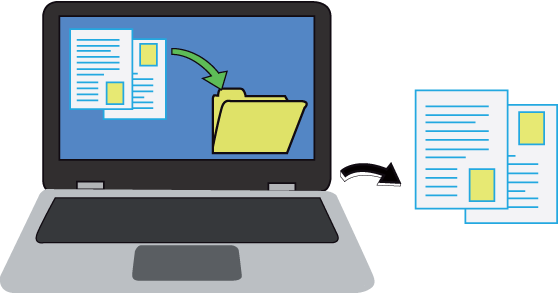 파일 끌어서 놓기
파일 끌어서 놓기표준 Windows 마법사를 시작하여 네트워크 드라이브를 매핑합니다.
대화 상자에서 웹 사이트에 연결할 링크를 사용하여 문서나 파일을 공유합니다.
Settings Editor의 [핫 폴더] 탭으로 이동합니다.탭에서 핫폴더의 경로를 판독할 수 있습니다.다음 형식을 사용합니다.
http(s)://<IPaddress>/<hotfolder name> 또는 http(s)://<hostname>/<hotfolder name>
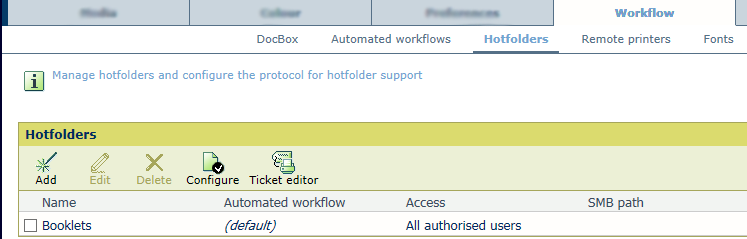 핫폴더
핫폴더사용자 이름과 비밀번호를 입력합니다.
메인 파인더 메뉴에서 Go을(를) 선택한 다음 Connect to Server을(를) 클릭합니다.
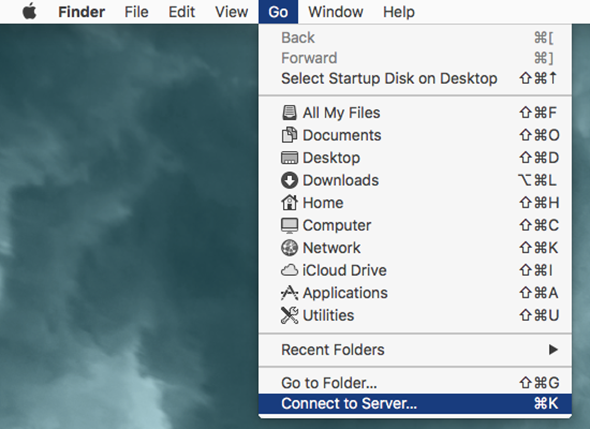
smb://와 IP 주소를 입력하고 +를 클릭합니다.
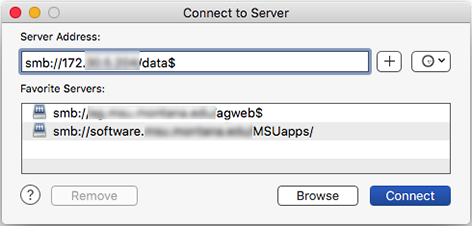
필요한 핫 페이지를 선택하고 Connect을(를) 클릭합니다.
팝업 창에 사용자 아이디와 비밀번호를 입력합니다.
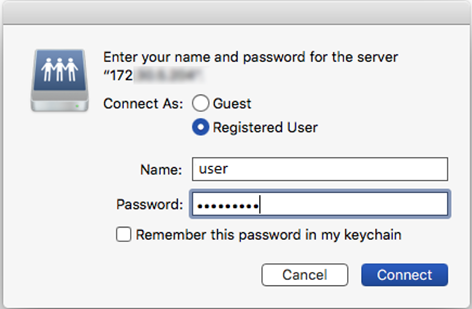
연결이 이루어지면 공유가 Mac 바탕 화면에 나타납니다.
워크스테이션의 핫폴더 바로 가기로 이동합니다.
핫폴더 바로 가기에 Default_ticket.jdf 파일을 끌어서 놓습니다.
인쇄 가능 파일을 선택한 다음 핫폴더 바로 가기에 끌어서 놓습니다.
인쇄 후 핫폴더에서 인쇄 가능 파일을 제거합니다.